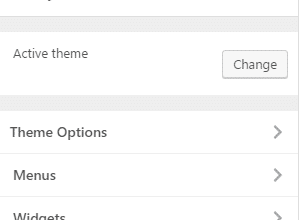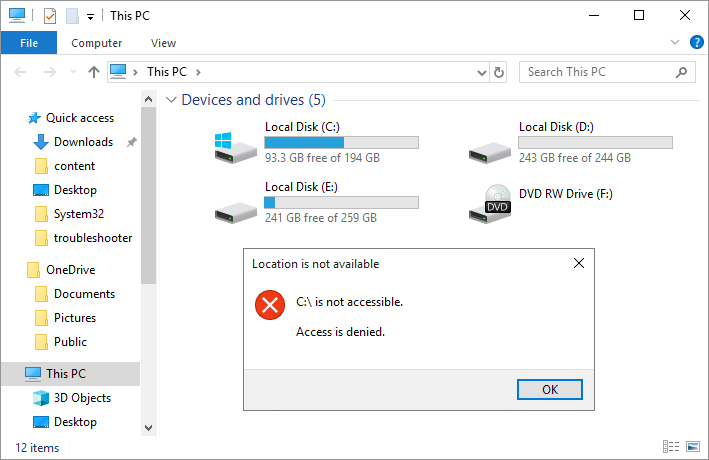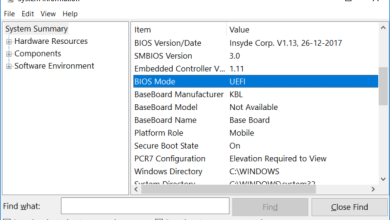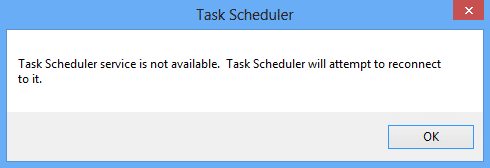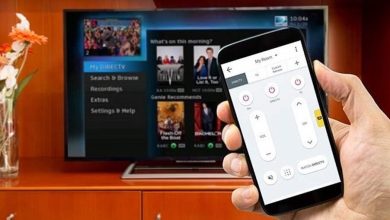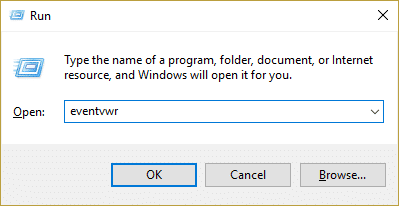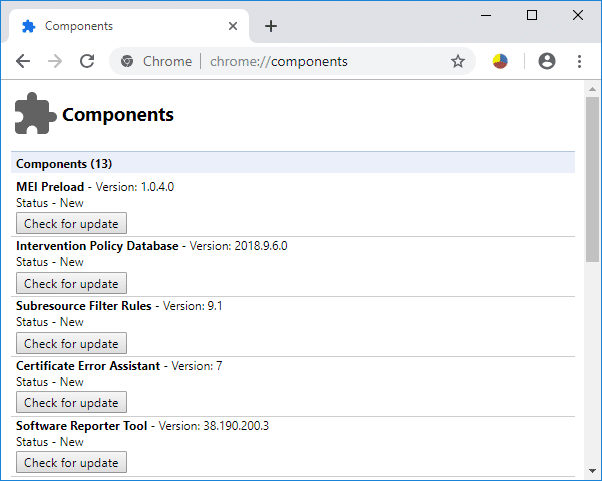
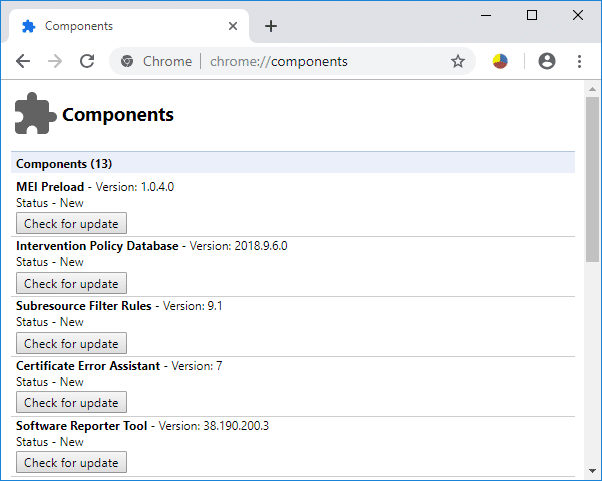
Utilice componentes de Chrome para actualizar componentes individuales: La mayoría de nosotros usamos Google Chrome como nuestro navegador predeterminado y hoy en día se ha convertido en sinónimo de Internet. Google también está tratando de mejorar la experiencia del usuario, actualizan continuamente Chrome. Esta actualización ocurre en segundo plano y, por lo general, el usuario no tiene idea al respecto.
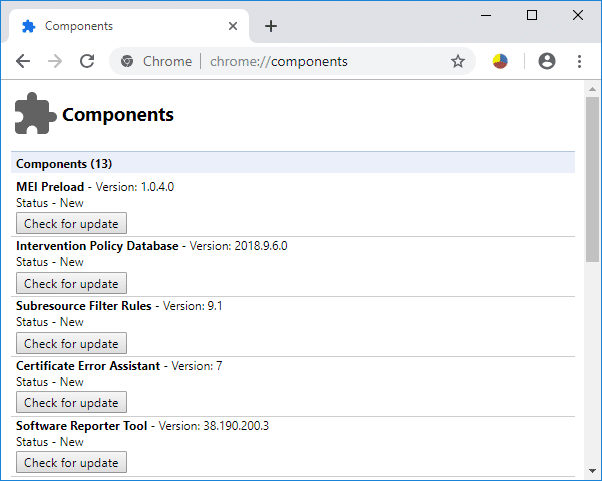
Pero, a veces, mientras usa Chrome, enfrenta problemas como que Adobe Flash Player no se actualiza o su Chrome se bloquea. Esto sucede porque es posible que uno de los componentes de Chrome no esté actualizado. Si su componente de Chrome no se actualiza con respecto a Google Chrome, pueden surgir estos problemas. En este artículo, le diré cómo usar los componentes de Chrome para actualizar componentes individuales, cuál es la relevancia del componente de Chrome y cómo puede actualizar su Chrome de forma manual. Comencemos paso a paso.
¿Qué son los componentes de Chrome?
Los componentes de Chrome están presentes para una mejor funcionalidad de Google Chrome y para mejorar la experiencia del usuario. Algunos de los componentes cromados son:
- Adobe Flash Player.
- Recuperación
- Módulo de descifrado de contenido de Widevine
- PNaCl
Cada componente tiene su propio propósito fijo. Tomemos un ejemplo del módulo de descifrado de contenido de Widevine si necesita jugar netflix vídeos en su navegador. Este componente aparece en la imagen porque da permiso para reproducir videos que tienen derechos digitales. Si este componente no está actualizado, su Netflix podría dar el error.
Del mismo modo, si desea ejecutar sitios específicos en su navegador, es posible que necesite Adobe Flash Player para ejecutar alguna API de sus sitios. De esta manera, los componentes de Chrome juegan un papel muy importante en el funcionamiento de Google Chrome.
¿Cómo actualizar Google Chrome manualmente?
Como sabemos, las actualizaciones de Google Chrome se realizan automáticamente en segundo plano. Pero de todos modos, si quieres actualizar el Google Chrome manualmente o desea verificar que su navegador Chrome esté actualizado o no, puede seguir estos pasos:
1. Primero, abra el navegador Google Chrome en su sistema.
2.Luego, ve a la barra de búsqueda y busca “cromo://cromo”.
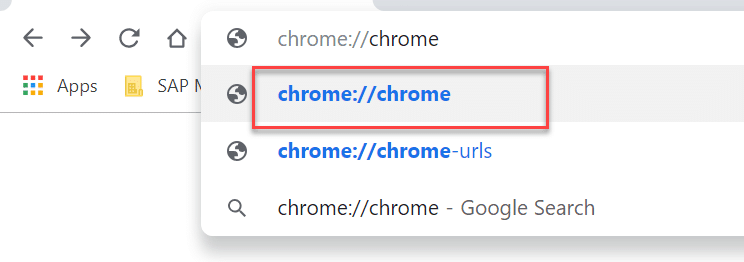
3.Ahora, se abrirá una página web. Esto le dará detalles sobre la actualización de su navegador. Si su navegador está actualizado, mostrará “Google Chrome está actualizado” de lo contrario “Buscar actualizaciones” aparecerá aquí.
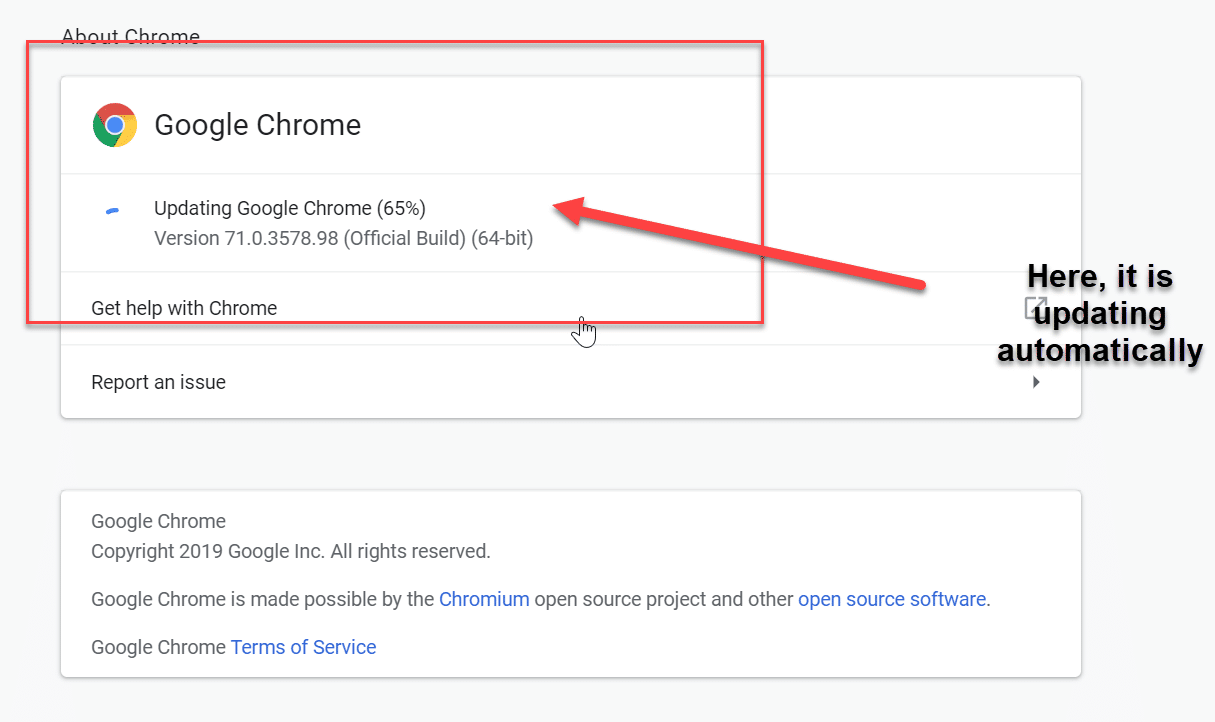
Una vez que actualice el navegador, debe reiniciar el navegador para guardar los cambios. Aún así, si hay problemas relacionados con el bloqueo del navegador, se requiere Adobe Flash Player. Debe actualizar el componente de cromo explícitamente.
¿Cómo actualizar el componente de Chrome?
El componente Chrome puede resolver todos los problemas relacionados con el navegador que hemos discutido anteriormente. Es muy seguro actualizar manualmente el componente de Chrome, no tendrá ningún otro problema en el navegador. Para actualizar el componente de Chrome, debe seguir estos pasos:
1.Nuevamente, abra Google Chrome en su sistema.
2.Esta vez ingresará “cromo://componentes” en la barra de búsqueda del navegador.
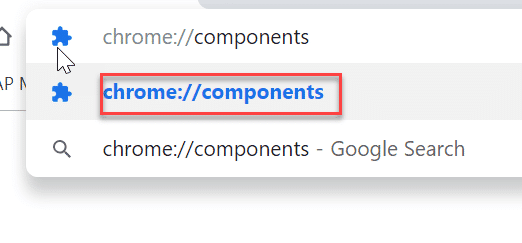
3. Todo el componente aparecerá en la siguiente página web, puede elegir el componente y actualizarlo de acuerdo con el requisito individualmente.
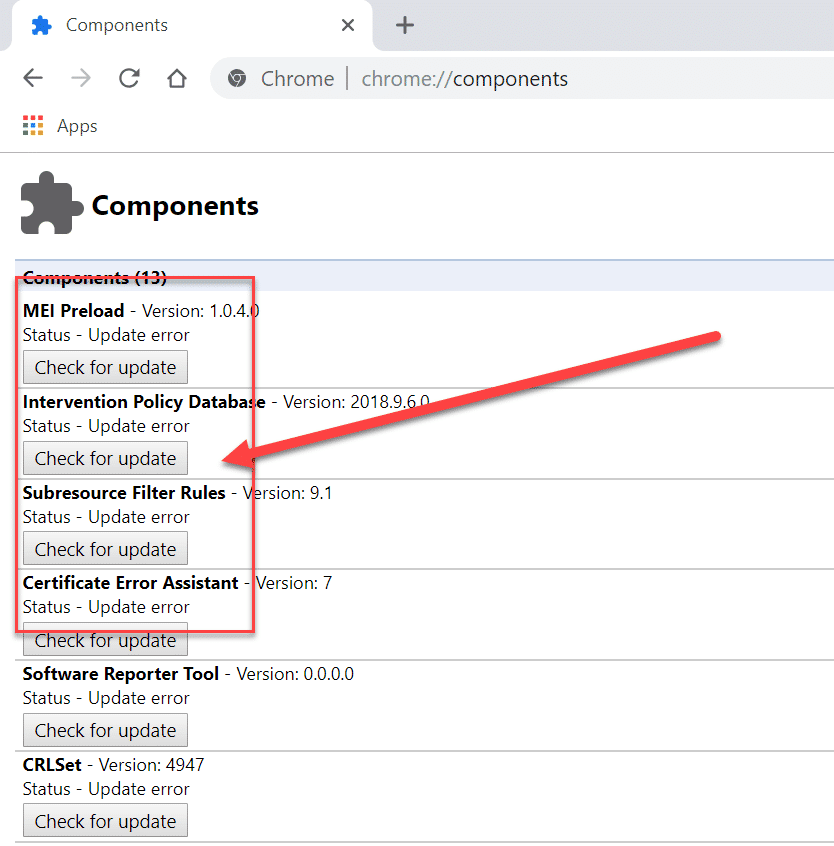
.
Espero que los pasos anteriores hayan sido útiles y ahora pueda fácilmente Usar componentes de Chrome para actualizar componentes individuales, pero si aún tiene alguna pregunta con respecto a este tutorial, no dude en hacerla en la sección de comentarios.